Personalizar el comportamiento del proceso de compra
Personaliza el comportamiento del proceso de compra para aumentar la conversión y los ingresos.
Personaliza el botón Enviar
Para alinear mejor Checkout con tu modelo de negocio, configura el texto que se muestra en el botón Enviar de Checkout para compras únicas.
Define un submit_ en tu sesión. En este ejemplo (para una donación de USD5), el botón de envío personalizado de Checkout dirá Donar $5.00. Consulta la referencia de API para obtener una lista completa de opciones submit_.
Localización e idiomas admitidos
De forma predeterminada, Checkout detecta la configuración regional del navegador del cliente y muestra una versión traducida de la página en su idioma, si Stripe lo admite. Puedes anular la configuración regional del navegador para Checkout si pasas el parámetro locale al crear una sesión de Checkout.
Checkout también usa la configuración regional para dar formato a los números y las monedas. Por ejemplo, al vender un producto cuyo precio se establece en EUR con la configuración regional establecida en auto, un navegador configurado para usar inglés (en) mostraría €25.00, mientras que uno configurado para alemán (de) mostraría 25,00 €.
Completa automáticamente los datos de pago con Link
Puedes usar Link (el clic de Stripe para comprar un producto) automáticamente en tu página de Checkout prediseñada. Para obtener más información, consulta Link con Checkout.
Filtra marcas de tarjetas
Puedes especificar qué marcas de tarjetas quieres bloquear para tus clientes en Checkout Session.
Para bloquear marcas de tarjetas específicas, puedes incluir el parámetro brands_ al crear una sesión de Checkout. Pasa una matriz con cualquiera de los siguientes valores de marca de tarjeta:
visamastercardamerican_express discover_global_ network
El valor discover_ abarca todas las tarjetas que forman parte de la red Discover Global Network, que incluye Discover, Diners, JCB, UnionPay y Elo.
En el siguiente ejemplo de código se inicializa la sesión de Checkout con el parámetro brands_ establecido en ['american_, lo que impide que los clientes utilicen tarjetas Express estadounidenses.
Si un cliente introduce un número de tarjeta no admitido en Checkout, un mensaje de error le notificará que no se acepta su marca de tarjeta.
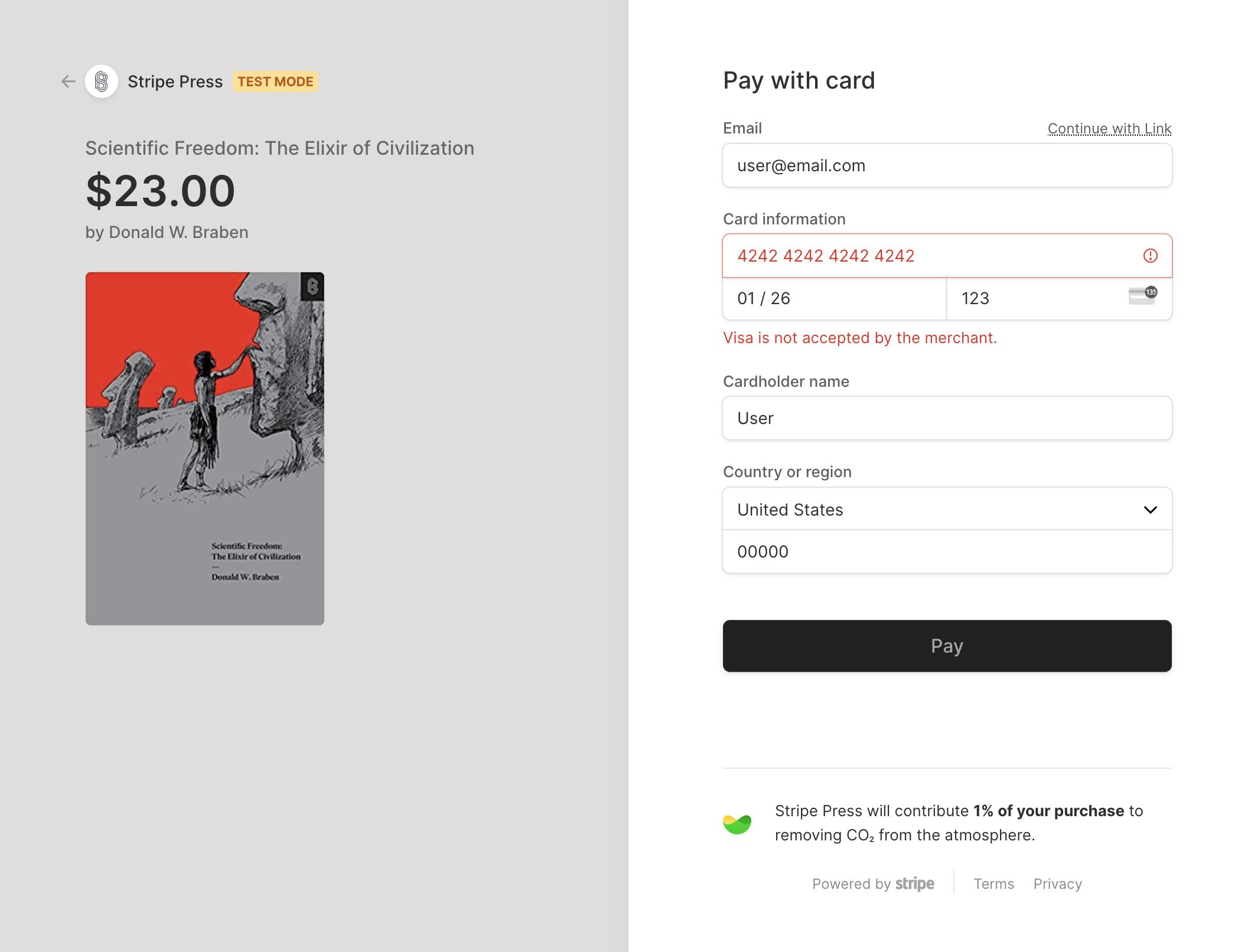
Aparece un mensaje de error al que se informa al cliente que no aceptas Visa (o cualquier marca de tarjeta que hayas bloqueado).
Además, Link también deshabilita las tarjetas guardadas para los usuarios que regresan si la tarjeta guardada está bloqueada.
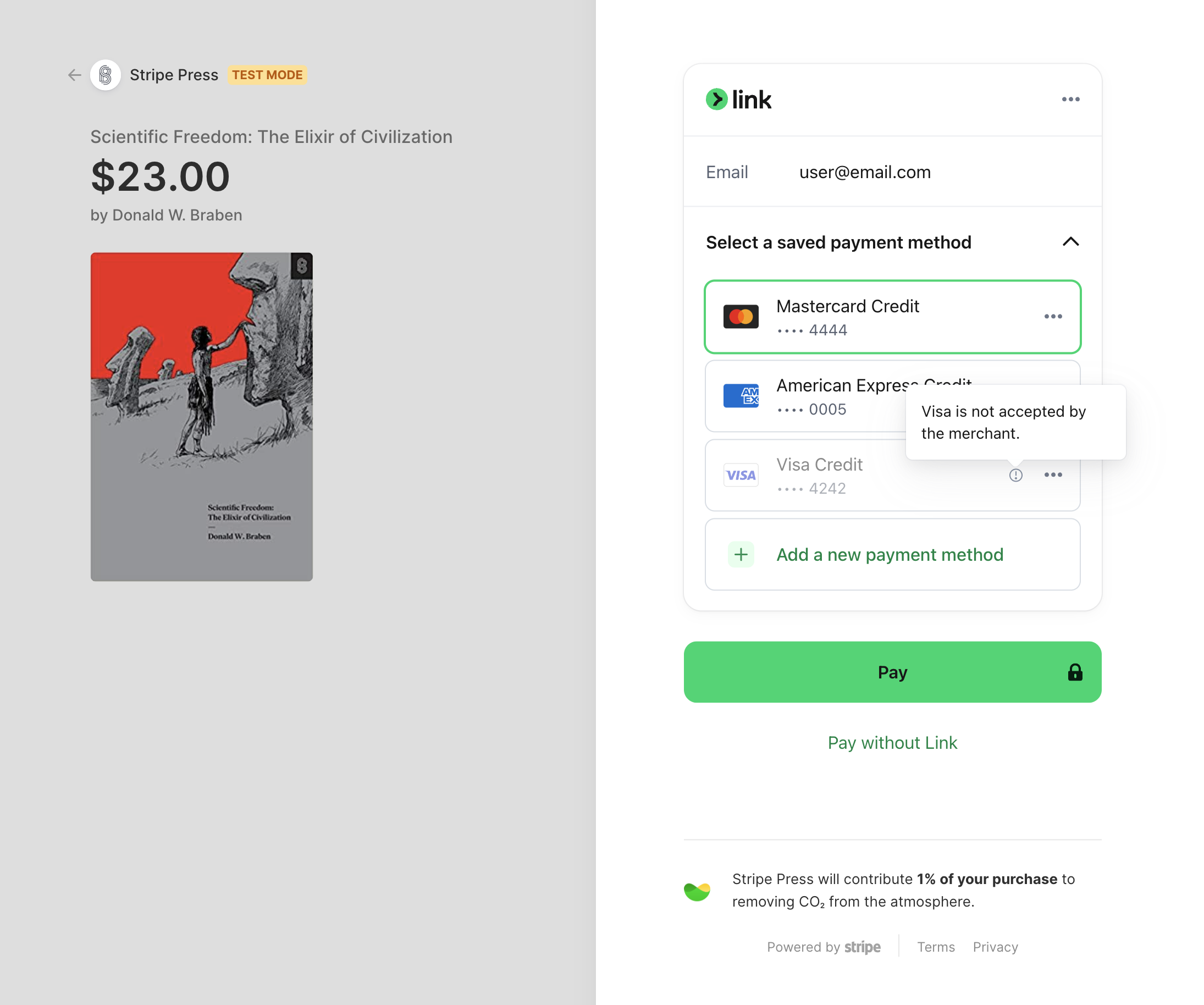
Si la tarjeta guardada de un usuario de Link está bloqueada, se desactiva.
Checkout también filtra las tarjetas de las carteras de Apple y Google Pay, los métodos de pago guardados de los clientes y las redes de tarjetas coemitidas.